
Une excellente façon de maximiser le profil de votre podcast est de le présenter non seulement sur votre site Web et iTunes, mais aussi sur YouTube. Cependant, il y a un problème: le troisième plus grand site Web du monde ne vous laissera pas télécharger l'audio sans une vidéo d'accompagnement.
Alors, comment vous débrouillez-vous? Eh bien, la voie évidente (à court de reformater votre podcast dans une affaire vidéo seulement, peut-être sur Google Hangouts Ceci est comment faire pour lancer un podcast en direct ou vidéocasts Comment faire pour lancer un podcast ou vidéocassette Streaming et podcast chaque semaine est un travail difficile ... En fait ... c'est un mensonge complet - mais ne dites pas à mes co-hôtes que parce qu'ils pensent que je suis un ... Lire la suite s'il y a co-podcasteurs, et aussi dépouiller l'audio pour télécharger sur iTunes Comment puis-je extraire audio à partir d'une vidéo MP4 ou YouTube Comment puis-je extraire audio à partir d'une vidéo MP4 ou YouTube Voulez-vous parfois simplement écouter une vidéo YouTube? Vous pouvez également distribuer un podcast vidéo Hangouts sous forme de podcast audio. Pour en savoir plus), ajoutez de la vidéo, ou plus précisément une image, à votre piste audio, qui peut ensuite être téléchargée sur YouTube sans aucun problème. .
Windows Movie Maker ou iMovie
Vous avez peut-être essayé de télécharger un clip audio uniquement sur YouTube dans le passé (éventuellement en tant qu'hôte de podcast gratuit alternatif) Impossible d'offrir l'hébergement de podcasts Essayez ces alternatives gratuites Impossible d'offrir l'hébergement de podcasts Essayez ces alternatives gratuites Si votre podcast est trop grand l'espace sur votre blog, le temps est probablement venu de trouver une nouvelle maison pour cela.Prenez votre podcast de la place pour grandir avec ces hôtes de podcast gratuit.Lire la suite) et trouvé vous-même en cherchant autour de la meilleure façon d'ajouter des images, seulement trouvez-vous en utilisant Windows Movie Maker (ou, si vous êtes un utilisateur Mac, iMovie).
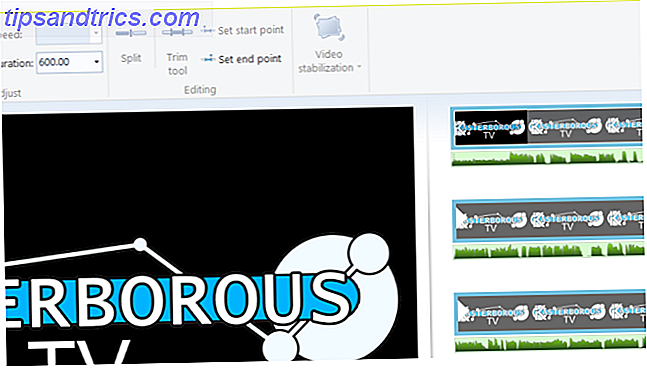
C'est une bonne solution, même si elle peut être assez lente, et la tentation de transformer votre podcast en diaporama peut s'avérer trop grande. Si vous êtes un podcasteur, vous ne voudrez probablement pas vous embourber dans la post-production. 4 Conseils pour la production d'un podcast professionnel 4 Conseils pour la production d'un podcast professionnel Ils disent que le contenu règne en maître lors de la production d'un podcast, mais ce n'est pas la seule chose qui compte. Lire la suite . Alors choisissez seulement quelques images, peut-être une toutes les 15 minutes.
Ces deux articles sur Movie Maker font des vidéos rapides et professionnelles avec Windows Movie Maker (Partie 1) Faire des vidéos rapides et professionnelles avec Windows Movie Maker (Partie 1) Lire la suite et iMovie Comment créer des présentations de diaporama génial dans iMovie Comment créer Awesome Présentations de diaporamas dans iMovie Vous voulez produire des diaporamas qui vont au-delà des simples dissolutions croisées et de la musique de fond à une piste? L'iMovie d'Apple pour Mac OS X peut vous aider à créer des présentations de diaporama professionnelles avec peu de compétences préalables. En savoir plus vous montrera comment ajouter de l'audio et des images à vos projets de films. Une fois que vous avez terminé, enregistrez le film dans un format approprié et téléchargez-le sur YouTube.
TunesToTube
Un outil en ligne très utile est TunesToTube, qui peut coupler votre audio avec une seule image et le télécharger sur YouTube en votre nom. Rendez-vous sur www.tunestotube.com pour commencer, où vous serez invité à connecter votre compte YouTube. Vous pouvez supprimer cette connexion une fois que vous avez terminé le téléchargement audio.

L'étape suivante consiste à cliquer sur Télécharger les fichiers et à parcourir le fichier MP3 de podcast à télécharger. Une fois que cela est terminé, cliquez à nouveau sur le bouton pour trouver l'image que vous souhaitez accompagner l'audio.
Pendant le téléchargement, prenez le temps d'ajouter un titre, une description et des tags pour YouTube. Une fois les fichiers téléchargés, entrez le code Captcha et cliquez sur Créer une vidéo . Les fichiers seront combinés et téléchargés sur YouTube, et quelques moments plus tard seront disponibles pour voir!
Bien que TunesToTube mettra un filigrane promotionnel sur votre expérience audio vidéo téléchargée, il est non-intrusif et vous pouvez faire un don pour le supprimer. Le seul véritable inconvénient de TunesToTube est la taille du fichier, limitée à 25 Mo. Si votre podcast MP3 est plus grand que cela, peut-être que la solution suivante vous conviendra mieux ...
Oubliez les limites: utilisez FFmpeg
Cette limite de 25 Mo peut être un peu un tueur, surtout étant donné le nombre de podcasts de 30 à 60 minutes. Une limite de 25 Mo peut également s'avérer particulièrement frustrante sur un podcast de 30 minutes, car vous pourriez vous retrouver juste au-dessus de la limite. Voulez-vous modifier votre podcast (peut-être avec Audacity sur Windows ou Garageband sur Mac OS X), ou trouver une solution TunesToTube-esque sans la restriction de fichiers? FFmpeg est la réponse, et surtout, elle est multi-plateforme donc vous pouvez l'utiliser sur Windows, Mac OS X et Linux!

Commencez par télécharger FFmpeg à partir de www.ffmpeg.org/download.html, en choisissant la version pour votre système d'exploitation. Les utilisateurs de Windows auront besoin de 7zip pour le décompresser après le téléchargement 7Zip: Un programme gratuit pour décompresser les formats d'archives inhabituels 7Zip: Un programme gratuit pour décompresser les formats d'archives inhabituels Lire la suite.
Accédez au répertoire et exécutez le fichier ff-prompt.bat pour ouvrir l'outil dans l'invite de commande et utilisez le script suivant, que vous pouvez copier ici et coller dans la ligne de commande:
$ ffmpeg -loop 1 -r 2 -i image.jpg" -i entrée.mp3 -vf échelle = -1: 380 -c: v libx264 -preset lente -tune stillimage -crf 18 -c: une copie -shortest -pix_fmt yuv420p -threads 0 output.mkv
Où que vous voyiez image.jpg" et input.mp3, entrez les noms des fichiers MP3 et les fichiers image que vous souhaitez combiner. Vous aurez besoin de déposer ces fichiers dans le répertoire bin de FFmpeg.
Vous pouvez également modifier le nom de fichier du fichier vidéo créé à partir de output.mkv pour quelque chose de plus descriptif. Lorsque vous êtes satisfait, entrez la commande et attendez que le fichier soit créé. Vous pouvez modifier d'autres paramètres en consultant le site Web d'Edd Mann, eddmann.com/posts/uploading-podcast-audio-to-youtube.

Il ne vous reste plus qu'à ouvrir votre compte YouTube et à télécharger le fichier en y ajoutant les informations et les tags habituels.
Trois méthodes: en avez-vous un quatrième?
En utilisant l'une de ces trois méthodes vous obtiendrez les résultats que vous voulez. Ils sont tous relativement simples, et l'option Windows Movie Maker peut vous donner un produit fini beaucoup plus impressionnant, même si cela prend plus de temps à produire (et nécessite un placement prudent de vos images pour créer le "diaporama lent").
FFmpeg est probablement le plus efficace, il suffit de prendre l'audio et une seule image et de créer un fichier que vous pouvez télécharger sur YouTube sans limites.
Mais y a-t-il un autre moyen que nous avons négligé? Laissez nous savoir.



